

بقلم Adela D. Louie, ، آخر تحديث: February 15, 2023
هل أنت واحد من هؤلاء الأشخاص الذين لديهم الكثير من مقاطع الفيديو المخزنة على أجهزة الكمبيوتر المحمولة الخاصة بهم والتي تريد تحريرها؟ حسنًا ، إذا كنت جديدًا في هذه الصناعة ، فقد يبدو هذا مقلقًا. وأحد تلك السيناريوهات التي يمكن أن تواجهها هو عندما تريد أن تعرف كيفية تغيير حجم الفيديو الخاص بك لتناسب الإطار. وعلى الأرجح ، يوصيك بعض المحررين باستخدام واحدة من أكثر الأدوات شيوعًا وهي Adobe Premier. هذا لأنه يمكنك استخدام ملف Adobe Premiere يقوم بتغيير حجم الفيديو ليلائم إطار الفيديو الخاص بك.
حسنًا ، ستساعدك الأداة التي تستخدمها لتغيير حجم مقاطع الفيديو الخاصة بك بالفعل في العمل مع العديد من مقاطع الفيديو وحتى مع صورك. لذلك ، إذا كنت تفكر في ذلك ولكن لا تعرف كيف ، فهذا هو يومك المحظوظ لأننا سنبين لك كيفية استخدام هذه الأداة.
الجزء # 1: ما هي أهمية استخدام برنامج تغيير حجم الفيديو الجزء # 2: Adobe Premiere Resize Video to Fit - How to Use It الجزء # 3: طريقة بديلة لتغيير حجم الفيديو الجزء # 4: الخاتمة
ستساعدك أداة تغيير حجم الفيديو عندما يتعلق الأمر بتقليل حجم الفيديو أو الصور الأصلية. وبسبب ذلك ، بمجرد تغيير حجمها ، فهذا يعني أيضًا أنك ستكون قادرًا على ذلك إفراغ مساحة على جهاز Mac الخاص بك أو على جهازك المحمول الذي تستخدمه. هذا يعني أيضًا أنك ستتمكن من تخزين المزيد من مقاطع الفيديو على جهازك أيضًا. وهذا سيمنع جهازك من التأخر.
وعندما يتعلق الأمر بمشاركة مقاطع الفيديو الخاصة بك مع عائلتك وأصدقائك ، فاستخدم adobe premiere تغيير حجم الفيديو ليناسب فكرة رائعة لذلك سيتم إرسالها بسهولة وأسرع. وعندما تقوم بتغيير حجم مقاطع الفيديو الخاصة بك ، يمكنك أيضًا أن تكون قادرًا على إزالة الجزء الذي لا يعجبك من الفيديو الخاص بك. وفي الوقت نفسه ، لا داعي للقلق بشأن جودته لأنها ستظل كما هي.
الآن ، إذا كنت تريد حقًا معرفة كيفية استخدام برنامج Adobe Premiere لتغيير حجم الفيديو الخاص بك ، فإليك دليل يمكنك اتباعه بسهولة.
الآن ، أول شيء يجب عليك القيام به لكي يتناسب Adobe Premiere مع فيديو تغيير حجمه هو أن تقوم بذلك حدد على حجم الإطار. هنا دليل إضافي.
أول شيء عليك القيام به هو إضافة أو استيراد الفيديو الذي تريد تغيير حجمه إلى أداة Adobe Premiere. ستتمكن من رؤية الحجم قبل تعيين الإطار هو 100. لذا ، من هنا ، كل ما عليك فعله هو انقر بزر الماوس الأيمن في الفيديو الذي تعمل عليه.
وعندما تنقر بزر الماوس الأيمن على الفيديو الذي تعمل عليه ، ستتمكن من رؤية قائمة منبثقة. من هناك ، ما عليك سوى التمرير خلالها للعثور على "مقياس لحجم الإطار”ثم اضغط عليه. وبمجرد النقر فوقه ، يمكنك بعد ذلك تغيير حجم الفيديو الخاص بك إلى اختيارك المفضل.
هذه أيضًا طريقة أخرى حول كيفية استخدام تغيير حجم Adobe Premiere ليلائم. من المعروف أن هذا هو أسهل وأبسط طريقة لتغيير حجم الفيديو الخاص بك. بمجرد محاولة ضبط المقياس على حجم الإطار ، ستحتاج أيضًا إلى النقر فوق الفيديو الذي تعمل عليه من خلال Adobe Premiere ثم البحث عن الخيار "اضبط على حجم الإطار"وانقر عليها. ثم يقوم Adobe Premiere بتغيير حجم الفيديو ليناسب وضبط أبعاد الفيديو الخاص بك.
المقياس إلى حجم الإطار هي عملية تستخدم فيها جهاز الكمبيوتر الخاص بك لتغيير حجم مقاطع الفيديو لتقليل حجمها. هذه في الواقع ليست طريقة موصى بها ، ولكن لا تزال تعتبر طريقة جيدة لتحرير مساحة على جهاز الكمبيوتر الخاص بك حتى تتمكن من حفظ المزيد من مقاطع الفيديو المهمة. سيساعدك هذا أيضًا عند مشاركتها مع الأصدقاء وأفراد الأسرة الآخرين.
من ناحية أخرى ، يتم استخدام Set to Frame Size عادةً إذا وعندما تقوم الأداة بتعيين حجم الإطار المطابق لتسلسله ويتم ذلك تلقائيًا. وهذه الطريقة غالبًا ما تكون بالحجم المناسب.
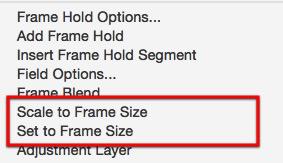
الآن ، بدلاً من تغيير حجم الفيديو من Adobe Premiere ليناسب ، إذا كنت تبحث عن تحويل الفيديو الخاص بك لتغيير حجمه في نفس الوقت ، فلدينا أيضًا الأداة المثالية التي يمكنك استخدامها. وهذا ليس سوى محول الفيديو FoneDog.
محول الفيديو FoneDog هي أداة يمكنك استخدامها لتتمكن من تحويل أي مقاطع فيديو من تنسيق إلى آخر بسهولة وسرعة. كما قلنا ، يدعم FoneDog Video Converter بالفعل أنواع متعددة من التنسيقات، في الوقت نفسه ، يأتي أيضًا مع ملف عملية تحويل عالية السرعة. وأفضل جزء في ذلك هو أنه لن يؤثر على عالي الجودة من الفيديو الذي تعمل عليه. ولإظهار كيفية استخدام FoneDog Video Converter بسهولة ، يوجد أدناه دليل يمكنك اتباعه.
بالطبع ، أول شيء عليك القيام به هو تنزيل FoneDog Video Converter وتثبيته على جهاز كمبيوتر Mac أو Windows. وبمجرد الانتهاء من ذلك ، قم بتشغيله لبدء استخدام البرنامج.
على الواجهة الرئيسية للبرنامج ، انطلق واسحب أو أضف الفيديو الذي تريد العمل عليه. يمكنك سحبها إلى الواجهة الرئيسية لمحول الفيديو FoneDog ، أو يمكنك أيضًا النقر فوق القسم الذي يقول ، "أضف الملفات أو اسحبها هنا لبدء التحويل".
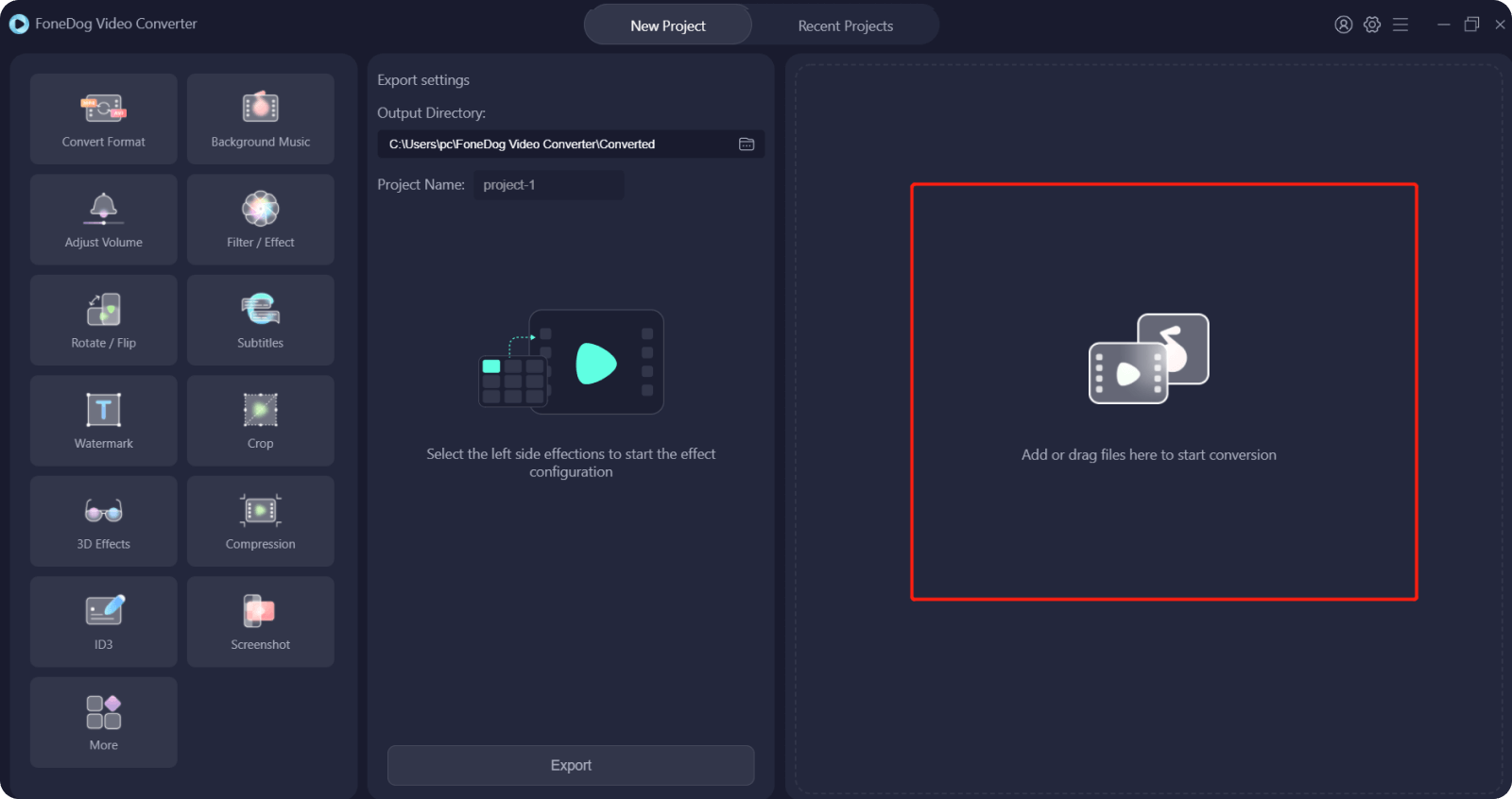
ثم ، ما عليك سوى النقر فوق "تحويل التنسيق"الموجود على الجانب الأيسر من شاشتك واختر التنسيق الذي تريده. أيضًا ، أثناء وجودك في هذه الصفحة ، امض قدمًا وحدد الموقع الذي تريد حفظ الفيديو المحول فيه. ثم انقر فوق حفظ زر لك لحفظ التغييرات التي أجريتها.

بمجرد اختيار التنسيق الذي تريده ، يمكنك الآن المضي قدمًا والنقر فوق ملف تحول زر. ستبدأ بعد ذلك عملية تحويل الفيديو الخاص بك. بمجرد اكتمال التحويل ، يمكنك مراجعة الفيديو المحول من ملف مشاريع حديثه المجلد.
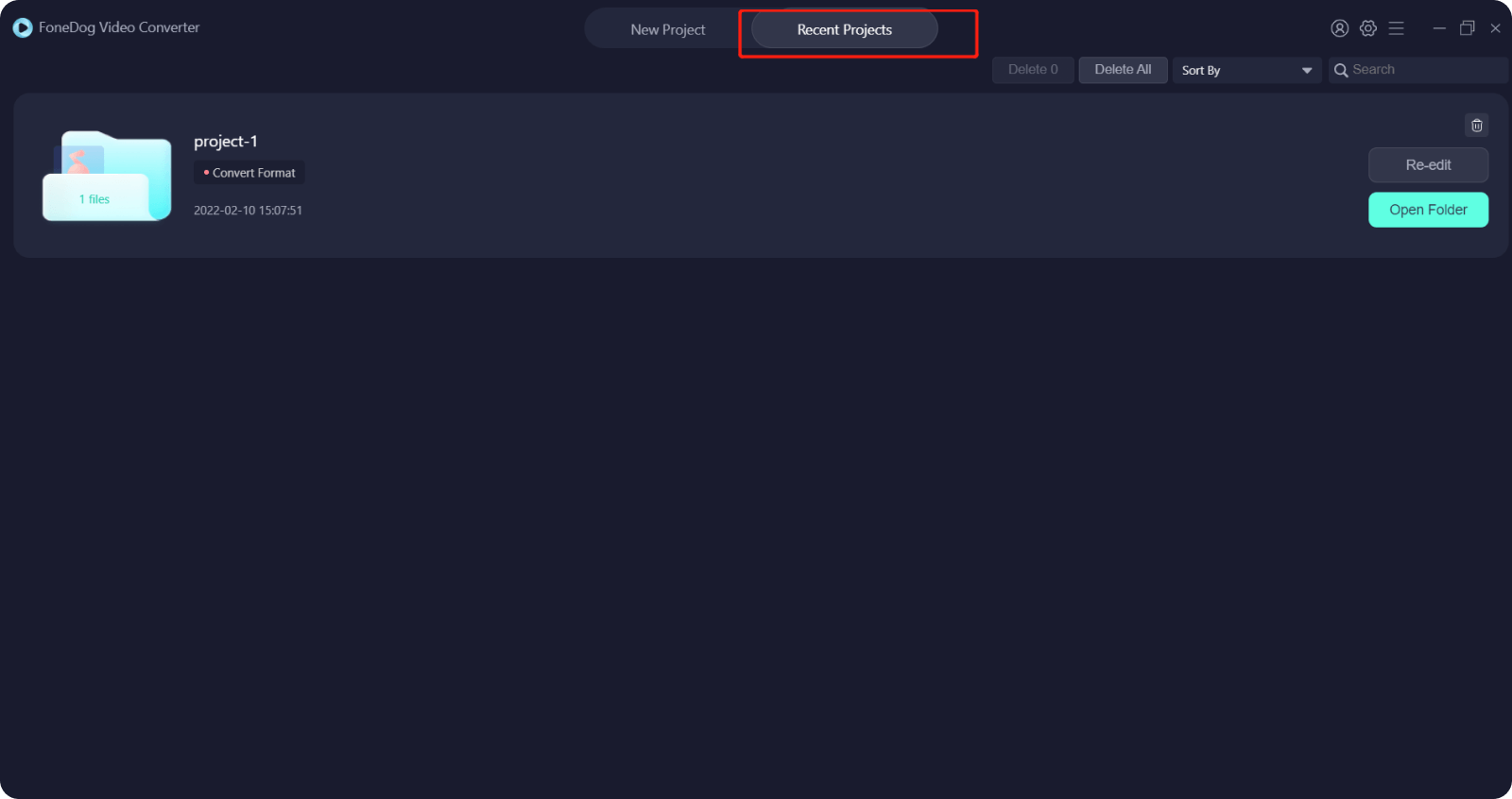
الناس اقرأ أيضا[محلول] كيفية تحرير الفيديو بسهولة باستخدام VLC في عام 2022؟أفضل محرري أفلام QuickTime في عام 2022 - يجب تجربته!
باستخدام Adobe Premiere يقوم بتغيير حجم الفيديو ليلائم سهل للغاية ويمكن حتى للمبتدئين استخدامه. وبهذا ، ستتمكن من إخلاء مساحة على جهاز الكمبيوتر الخاص بك أو على جهازك المحمول. وفي حالة احتياجك أيضًا إلى تحويل بعض مقاطع الفيديو الخاصة بك بعد تقليل حجمها ، فإن ما نوصي بشدة باستخدامه هو FoneDog Video Converter. لأن هذه هي أفضل أداة عندما يتعلق الأمر بتحويل مقاطع الفيديو والتسجيلات الصوتية دون المساس بجودتها.
اترك تعليقا
تعليق
مقالات ساخنة
/
مثير للانتباهممل
/
بسيطصعبة
:شكرا لك! إليك اختياراتك
Excellent
:تقييم 4.7 / 5 (مرتكز على 65 التقييمات)